GIF файловете са един от универсалните езици на интернет. Те са полезни за това, че реагират на нещо и казват какви думи не могат. Сайтове като Giphy предоставят милиони GIF файлове за вашето удоволствие, но понякога все още трябва да създадете свой собствен Наръчник за бърз Photoshop за създаване на анимирани GIF файловеНека да разгледаме как да използвате Photoshop за създаване на бърза GIF анимация. Тези прости стъпки са лесни за следване, дори за начинаещи. Прочетете още .
И тъй като YouTube е пълен с видеоклипове, узрели за GIF-а, това е естествено годни за създаване на нови. Можете да направите GIF от всяко видео в YouTube с помощта на трик за URL 10 YouTube трикове, за които трябва да знаетеОбичате YouTube? Можете да го направите още по-добре с тези страхотни трикове за URL адреси в YouTube, които ви позволяват да изтегляте видеоклипове, да правите GIF файлове и други. Прочетете още , но знаете ли, че YouTube има по-бърз вграден начин за бързо създаване на GIF?
Този метод ще работи само за видеоклипове, където създателят е разрешил създаването на GIF.
Ще използваме това PBS видео като пример. Уверете се, че сте влезли в YouTube, след което щракнете върху Дял бутон под видеото. Ще видите няколко раздела като закрепвам и електронна поща - щракнете GIF до тях.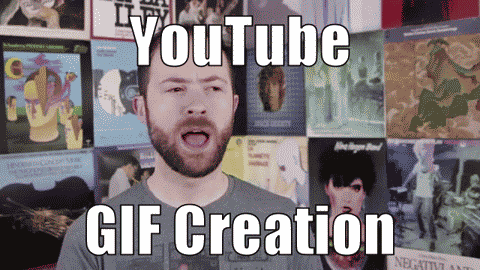
Изберете до шест секунди от видеоклипа, от който искате да направите GIF. Добавете текст отгоре и отдолу, ако искате, след това натиснете създавам. YouTube ще ви предостави URL адрес, който можете да използвате за споделяне на вашия GIF, както и социални бутони за директно споделяне. За да го запазите на вашия компютър за по-късна употреба, отворете URL адреса, щракнете с десния бутон върху GIF и изберете Запазване на изображението като така че имате копие.
Страницата за поддръжка на YouTube описва няколко ограничения за създаване на GIF файлове с този метод. Не можете да направите GIF от видеоклип, ако:
- Видеоклипът е с възрастово ограничение.
- Споменатото видео е частно (ако е така, вие не бихте могли да го гледате).
- Видеоклипът е маркиран за съдържанието на съдържание от трети страни.
- Собственикът на канала е изключил създаването на GIF за видеоклипа.
За да изключите създаването на GIF за собствените си видеоклипове, отидете на Creator Studio> Video Manager и кликнете върху редактиране за да промените настройките на видеоклипа Избери Разширени настройки след това премахнете отметката от квадратчето с етикет Разрешаване на повторно използване на съдържание. Hit Запазите промените за да потвърдите.
Ако се интересувате от повече, разгледайте историята и културата на GIF GIF, Езикът на мрежата: тяхната история, култура и бъдещеВсичко, което някога сте искали да знаете за историята на GIF, как са се развили и тяхното културно въздействие и значение. Прочетете още .
Правили ли сте някога GIF от видео в YouTube? Кой е любимият ви GIF в момента? Кажете ни в коментарите!
Кредитна снимка: Ionut Catalin Parvu чрез Shutterstock
Бен е заместник-редактор и мениджър на спонсорирани публикации в MakeUseOf. Той притежава B.S. в компютърни информационни системи от Гроув Сити Колидж, където завършва Cum Laude и с отличие в специалността си. Той обича да помага на другите и страстно се отнася към видеоигрите като медия.


